D'Lasso Tool erlaabt Iech spezifesch Beräicher vun engem Dokument ze zéien an ze definéieren. Wann Dir gär mat Bläistëft a Pabeier zeechnen oder Objete vun enger Foto schneiden a pechen, da wäert Dir de Lasso-Tool gär hunn.
Lasso Tool
Wann Dir op de Lasso Tool an der Tools Panel klickt, gesitt Dir dräi verschidden Optiounen fir den Tool:
- Lasso
- Polygon Lasso
- Magnéitesch lasso
Opgepasst: Dir kënnt d'Lasso-Tool auswielen andeems Dir L dréckt. Dir kënnt tëscht Lasso, Polygon a Magnéitlasso wiesselen andeems Dir SHIFT+L dréckt.
De Lasso Tool ass super fir mat enger Grafik Tablet ze benotzen well et ausgesäit wéi e Bleistift. Am Géigesaz zu enger Maus oder Trackpad kann e Grafiktablet Är Zeechnen a Selektioun verbesseren.
Mat dem Lasso-Tool, klickt op de Canvas a fänkt un eng Form ze zéien. Soubal Dir d'Maustast erofléisst, mécht Photoshop d'Auswiel tëscht Start- an Ennpunkten zou. Am Bild hei drënner representéieren déi purpurroude Punkten d'Start- an d'Ennpunkte wou ech de Maustast fräigelooss hunn. Wéi Dir gesitt, zitt Photoshop eng riicht Linn tëscht de Punkte fir d'Auswiel ofzeschléissen. Lasso Tool
Wann de Lasso-Tool ausgewielt gëtt, erschéngen verschidden Optiounen ënner der Menübar. Dës Optiounen sinn d'selwecht wéi de Marquee Tool:
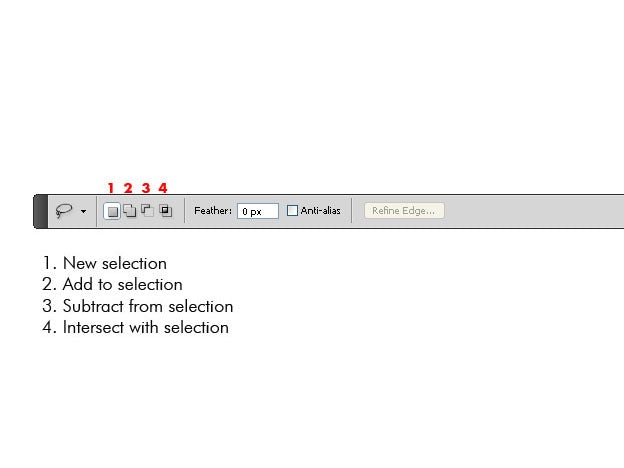
Eng super Übung fir dëst Tool ze üben ass verschidde Elementer an enger Foto ze wielen.
Zum Beispill hunn ech meng Grafiktablet benotzt fir e Päerdsbeen ze wielen - wéi Dir gesitt, ass dëst net meng éischt Rodeo. ?
Den Tool kann aus verschiddene Grënn benotzt ginn, awer ech benotze se haaptsächlech fir:
- huelen Stécker vun anere Biller
- molen Formen, wéi Bierger, fir matte Biller
Am Bild hei ënnen hunn ech meng exzellent Zeechnungsfäegkeeten benotzt an den Hannergrond erstallt. Duerno hunn ech de Lasso Tool benotzt fir d'Biergform ze kreéieren:
Et ass net moudesch, awer et ass mäin d'Zil ass Iech d'Aarbecht ze weisen Prozess. ? Elo fëllen mir de Bierggebitt mat engem linearem Gradient (wäiss bis gro).
Nodeems Dir Textur bäigefüügt hutt, e puer Detailer zeechnen a mat Schatten an Highlights spillt:
Ech kopéiert de Bierg Form, verwandelt an scaled et. Endlech hunn ech en einfacht Boot gezeechent.
Voila! Eis Demo ass komplett.
Polygon Lasso Tool
Aktivéiert de Polygonal Lasso Tool a fänkt un op de Canvas ze klicken. Dir wäert séier feststellen datt Polygonal Lasso nëmmen riicht Linnen tëscht Äre Punkten zitt. Wann Dir de Shift-Tast dréckt an hält, kënnt Dir e Wénkel vun 45 Grad erstellen.
Fir d'Auswiel zouzemaachen, kënnt Dir entweder op Enter drécken oder Ären éischte Punkt mam leschte Punkt verbannen - Dir mierkt datt d'Ikon Ikon an e Lasso an e klenge Krees ännert wann d'Auswiel fäerdeg ass fir zou ze maachen.
Wann Dir e Punkt läsche wëllt wann Dir gewielt hutt, kënnt Dir d'Läsch Taste drécken.
Déi richteg Kraaft vun der Wiel ass verschidde kombinéieren. Zum Beispill kënnt Dir d'Lasso-Tool benotze fir eng Selektioun ze kreéieren, benotzt dann de Polygon Lasso-Tool fir vun der Auswiel ze subtrahéieren, an d'Marquee-Tool fir ze kräizen. Vergewëssert Iech datt d'Menübar déi richteg Optioun huet fir d'Auswiel ze addéieren, subtrahéieren oder ze intersectéieren.
Magnéitesch lasso.
Dëst Tool ass ganz anescht wéi déi aner zwee a kann e bësse frustréierend sinn wann Dir et fir d'éischte Kéier benotzt. De magnetesche Lasso detektéiert de Rand vun engem Objet a befestegt sech automatesch un wann Dir derbäi kënnt.
Mir kucken d'Menübar méi no, déi 3 zousätzlech Optiounen fir dëst Tool huet:
- Breet - Bestëmmt wéi no Dir wëllt um Rand bleiwen wann Dir se verfollegt.
- Kontrast - Hëlleft Randerkennung ze verfeineren.
- Frequenz - Bestëmmt wéivill Punkte laanscht de Rand erstallt ginn.
Benotzt d'Blummenbild, erstellt e Startpunkt op der äusserer Kante a fänkt u virsiichteg laanscht d'Pedale ze bewegen. Dir mierkt vläicht datt Photoshop net genee Fotoen mécht wou Dir se erwaart. An dësem Fall kënnt Dir op d'Delete-Tast drécken fir de fréiere Punkt (en) ze läschen.
Heiansdo, och wann Dir e Punkt läscht an nach eng Kéier probéiert, wäert Photoshop net op dat richtegt Gebitt knipsen. Wann dat passéiert, kënnt Dir Photoshop hëllefen andeems Dir Punkten identifizéiert wou d'Kante verschwonn sinn oder de Kontrast niddereg ass. Lasso Tool
Fir dëst Tool besser ze verstoen, experimentéiert an erhéicht d'Breet, de Kontrast an d'Frequenz. Perséinlech halen ech gär d'Frequenz iergendwou tëscht 10 an 30. Breet a Kontrast hänkt vun der Gréisst an der Qualitéit vum Bild of, awer d'Standardwäerter vun 20 Pixel breet an 10% Kontrast sinn normalerweis gutt.
Opgepasst: Dréckt de Caps Lock Schlëssel an Äre Cursor ännert sech vun enger magnetescher Lasso Ikon an e Krees deen d'Randdetektiounsbreet weist.

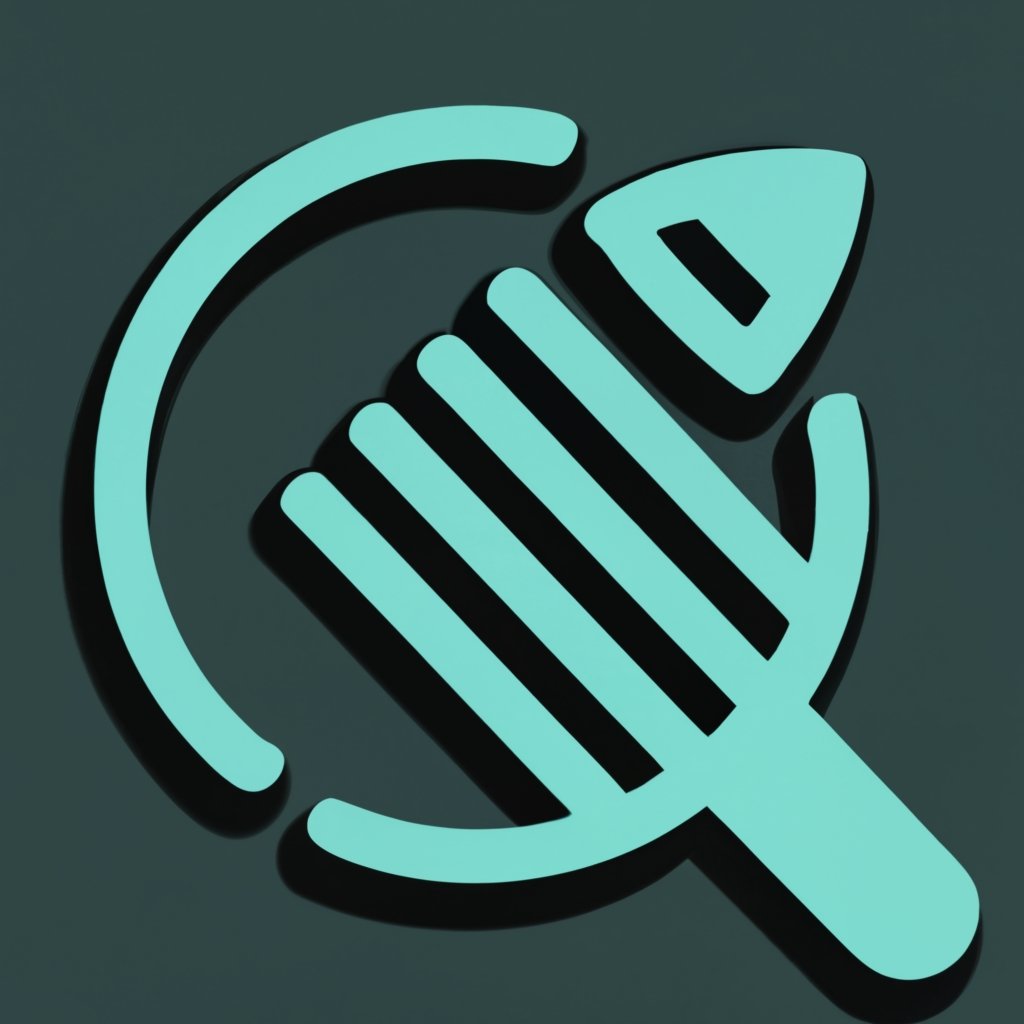
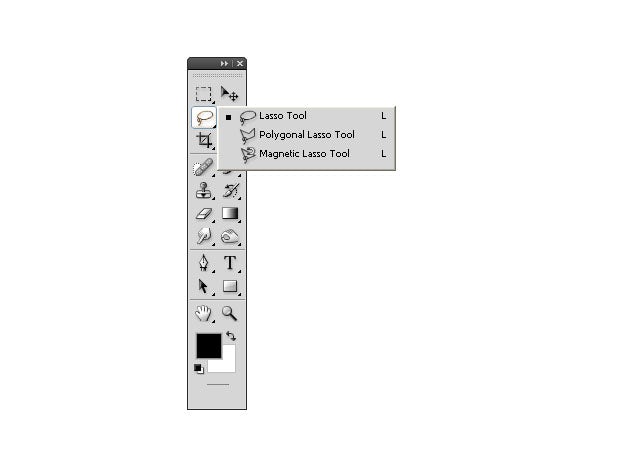
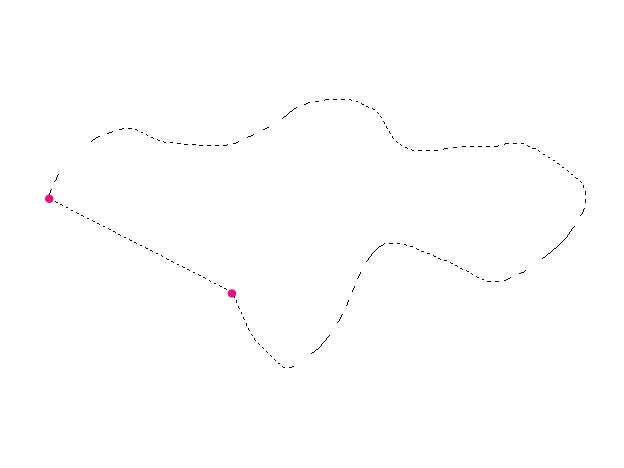
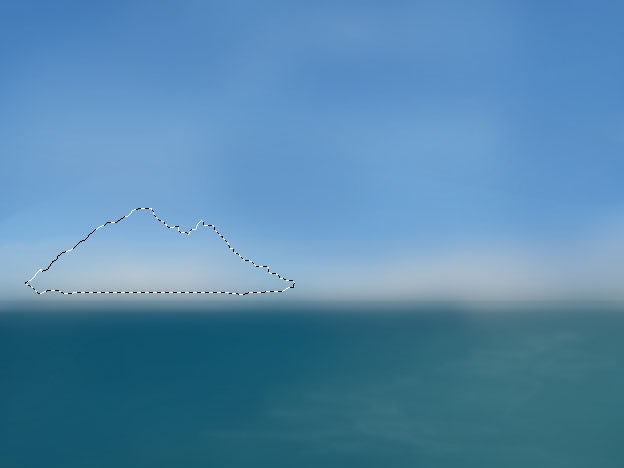

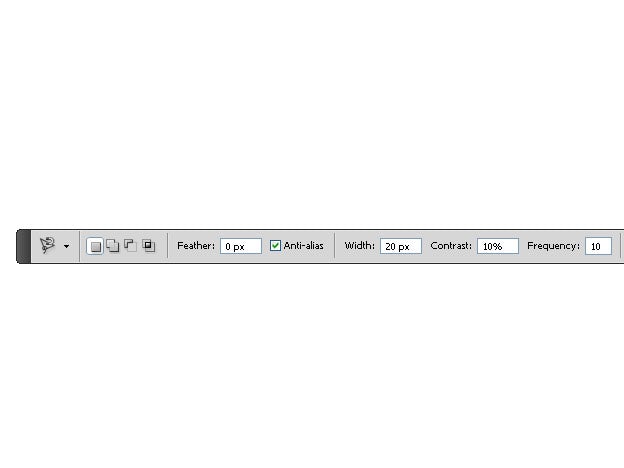





Leave a comment